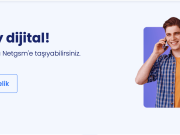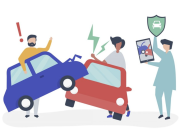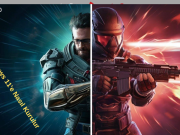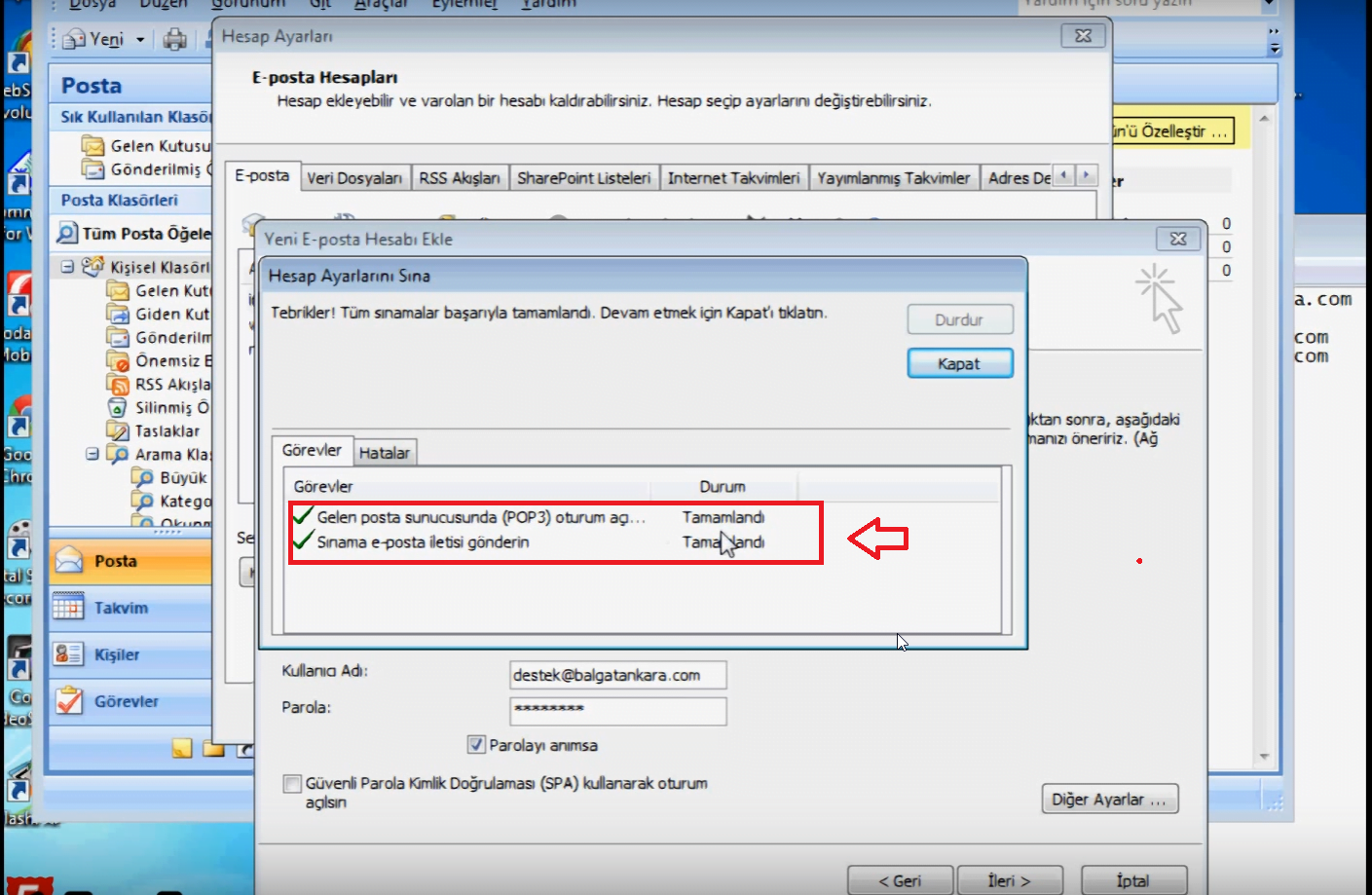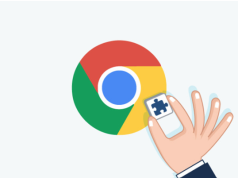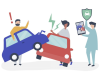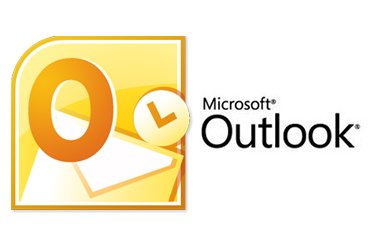
Siz değerli okuyucularımıza bu makalemizde Microsoft Outlook‘ta SMTP, POP3 E-posta kurulum işleminin nasıl yapılabileceğini aktarmaya çalışacağız.
Öncelikli olarak MS Outlook‘u açıp, menü çubuğundan sırasıyla Araçlar → Hesap Ayarları… menülerine tıklayalım
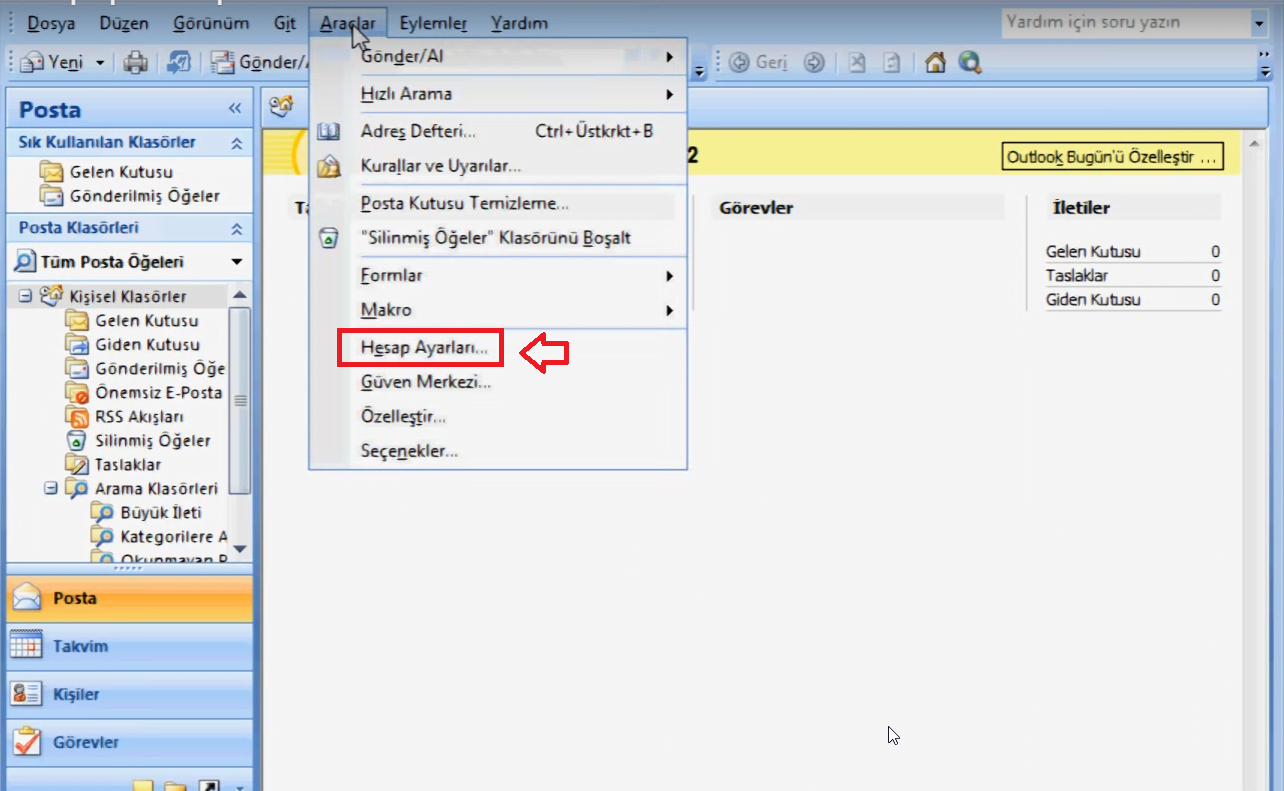 Açılan sayfada E-posta sekmesinde Yeni… menüsüne tıklayalım
Açılan sayfada E-posta sekmesinde Yeni… menüsüne tıklayalım
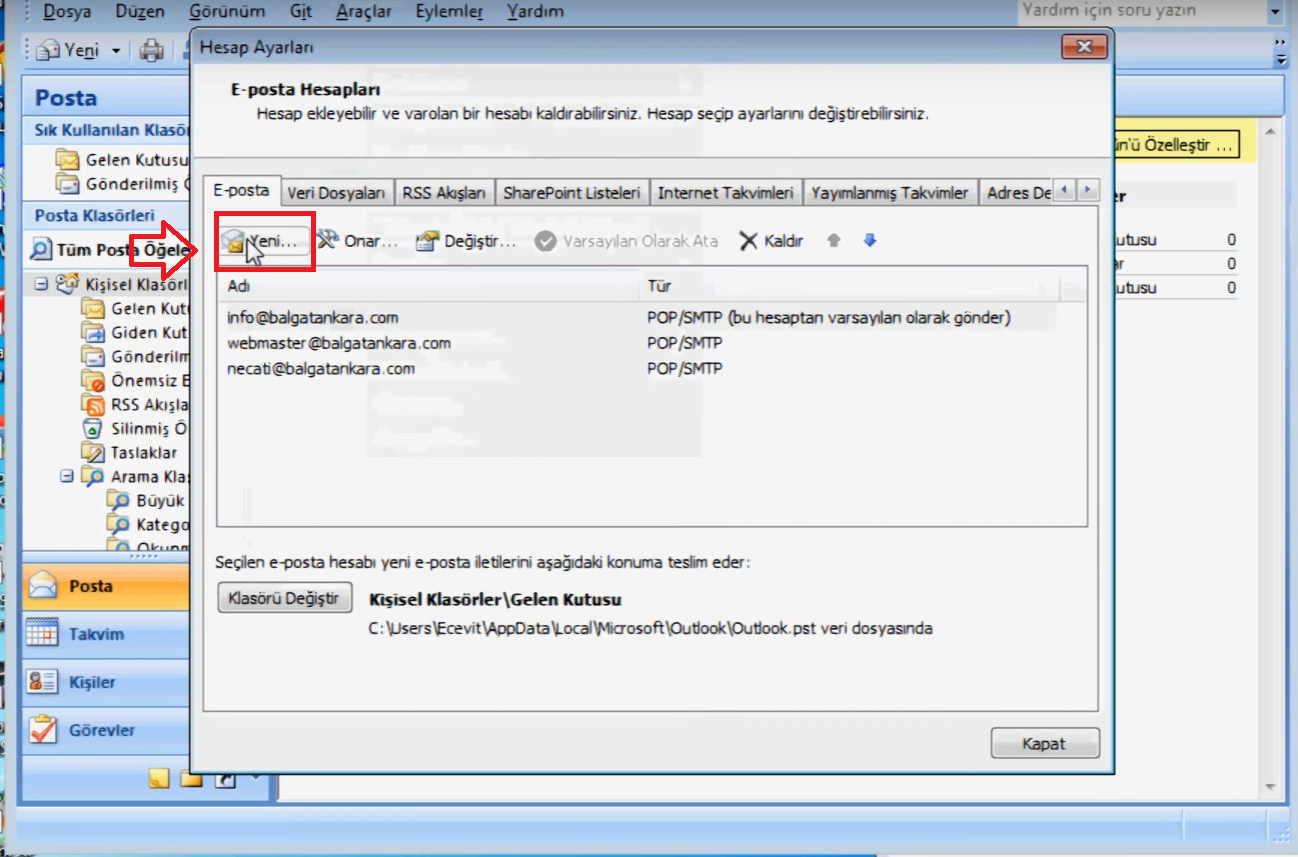 Ardından açılan sayfada “Microsoft Exchange, POP3, IMAP veya http” seçeneğini seçelim ve İleri butonuna tıklayalım.
Ardından açılan sayfada “Microsoft Exchange, POP3, IMAP veya http” seçeneğini seçelim ve İleri butonuna tıklayalım.
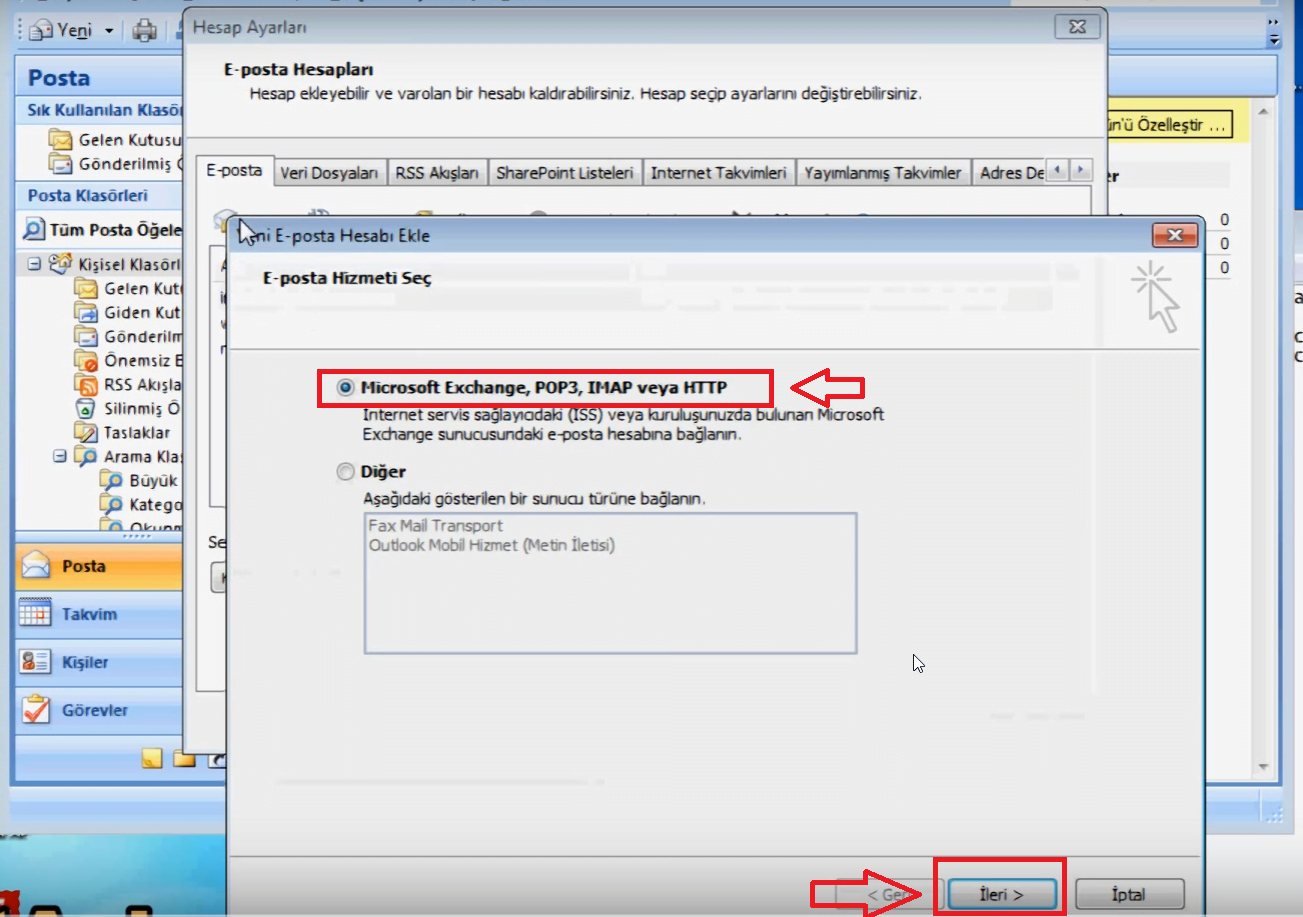 Otomatik hesap kurulum sayfası gelecektir. En altta “Sunucu ayarlarını veya ek sunucu türlerini el ile yapılandır” seçeneği olacaktır; bu seçeneğin solundaki kutucuğu işaretleyip İleri butonuna tıklayalım.
Otomatik hesap kurulum sayfası gelecektir. En altta “Sunucu ayarlarını veya ek sunucu türlerini el ile yapılandır” seçeneği olacaktır; bu seçeneğin solundaki kutucuğu işaretleyip İleri butonuna tıklayalım.
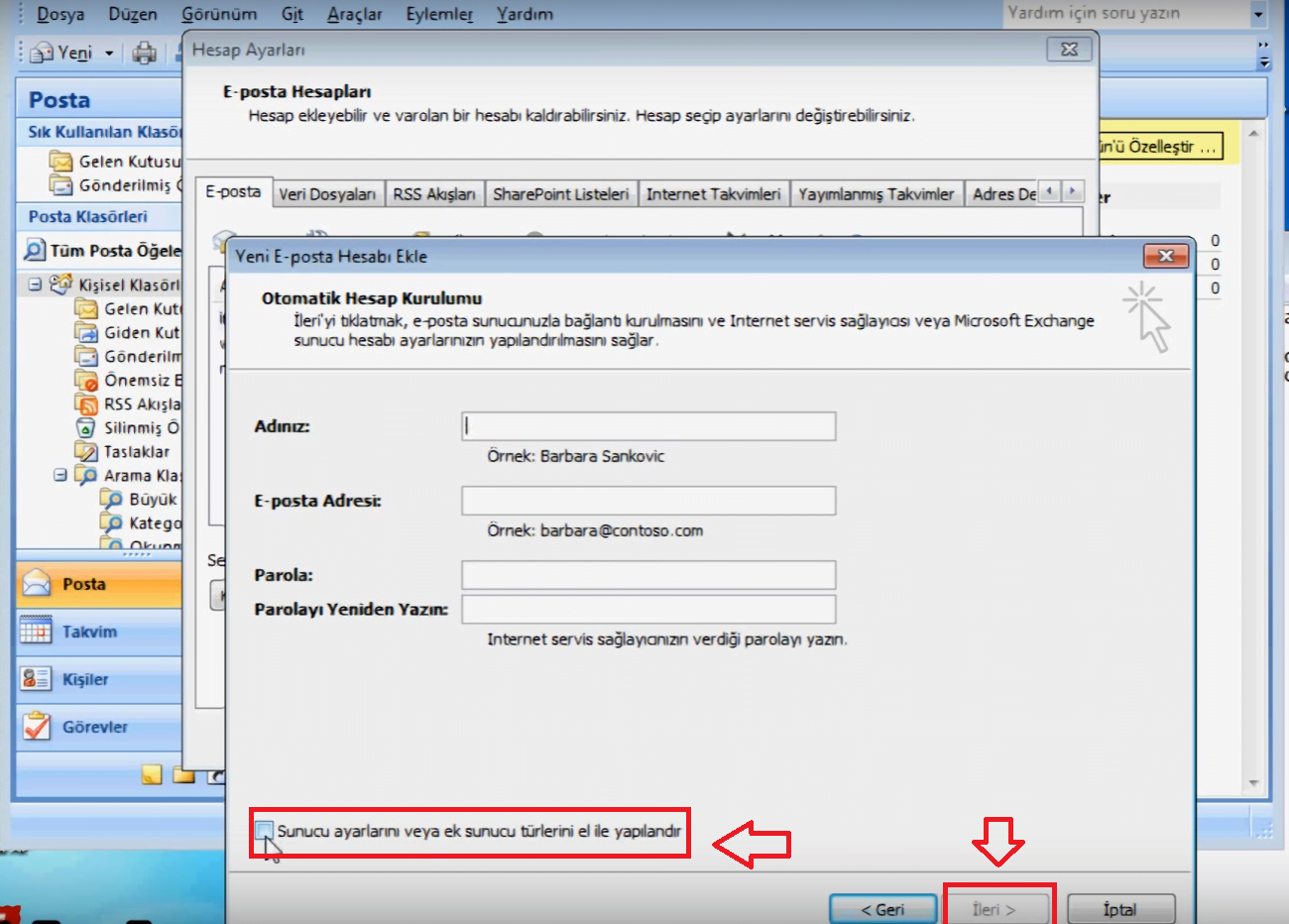 İleri butonuna tıkladıktan sonra açılan sayfada İnternet E-posta seçeneğini seçelim ve İleri butonuna tıklayalım.
İleri butonuna tıkladıktan sonra açılan sayfada İnternet E-posta seçeneğini seçelim ve İleri butonuna tıklayalım.
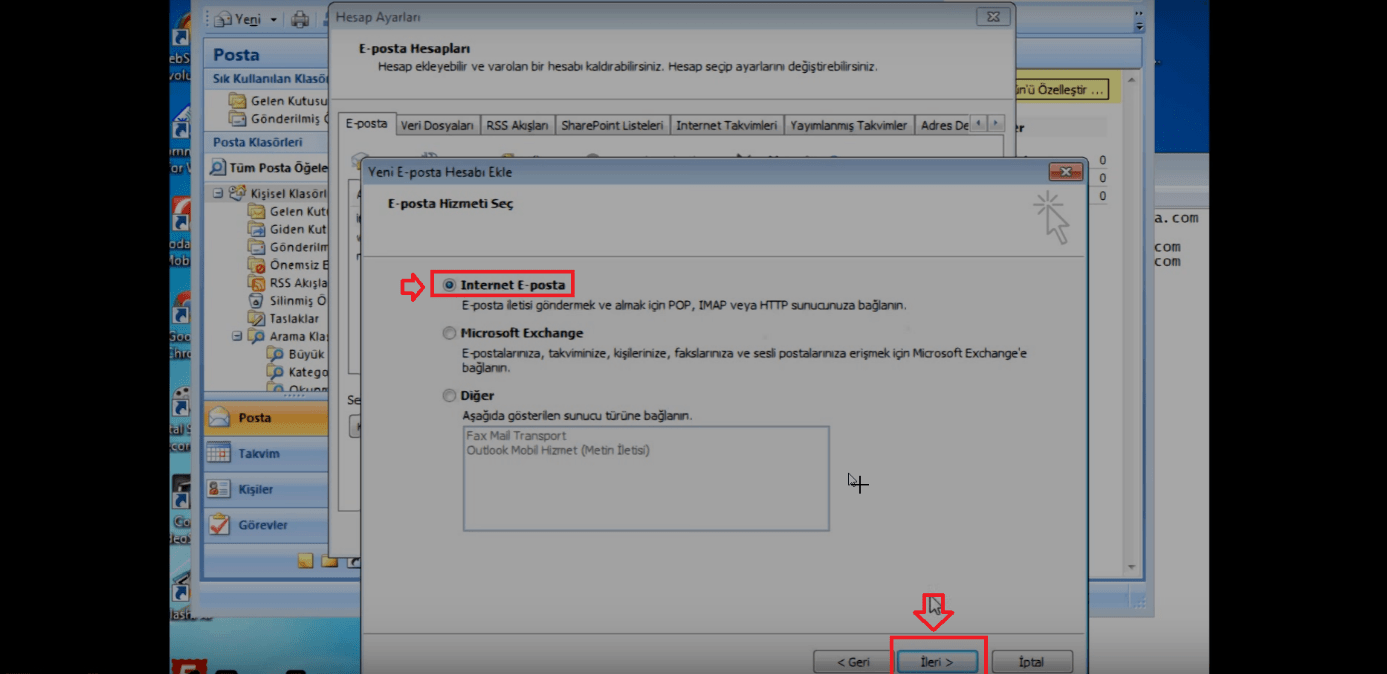 Karşımıza İnternet E-posta Ayarları sayfası gelecektir. Açılan sayfada kullanıcı bilgilerini, sunucu bilgilerini, oturum açma bilgilerini girmemiz gerekmekte.
Karşımıza İnternet E-posta Ayarları sayfası gelecektir. Açılan sayfada kullanıcı bilgilerini, sunucu bilgilerini, oturum açma bilgilerini girmemiz gerekmekte.
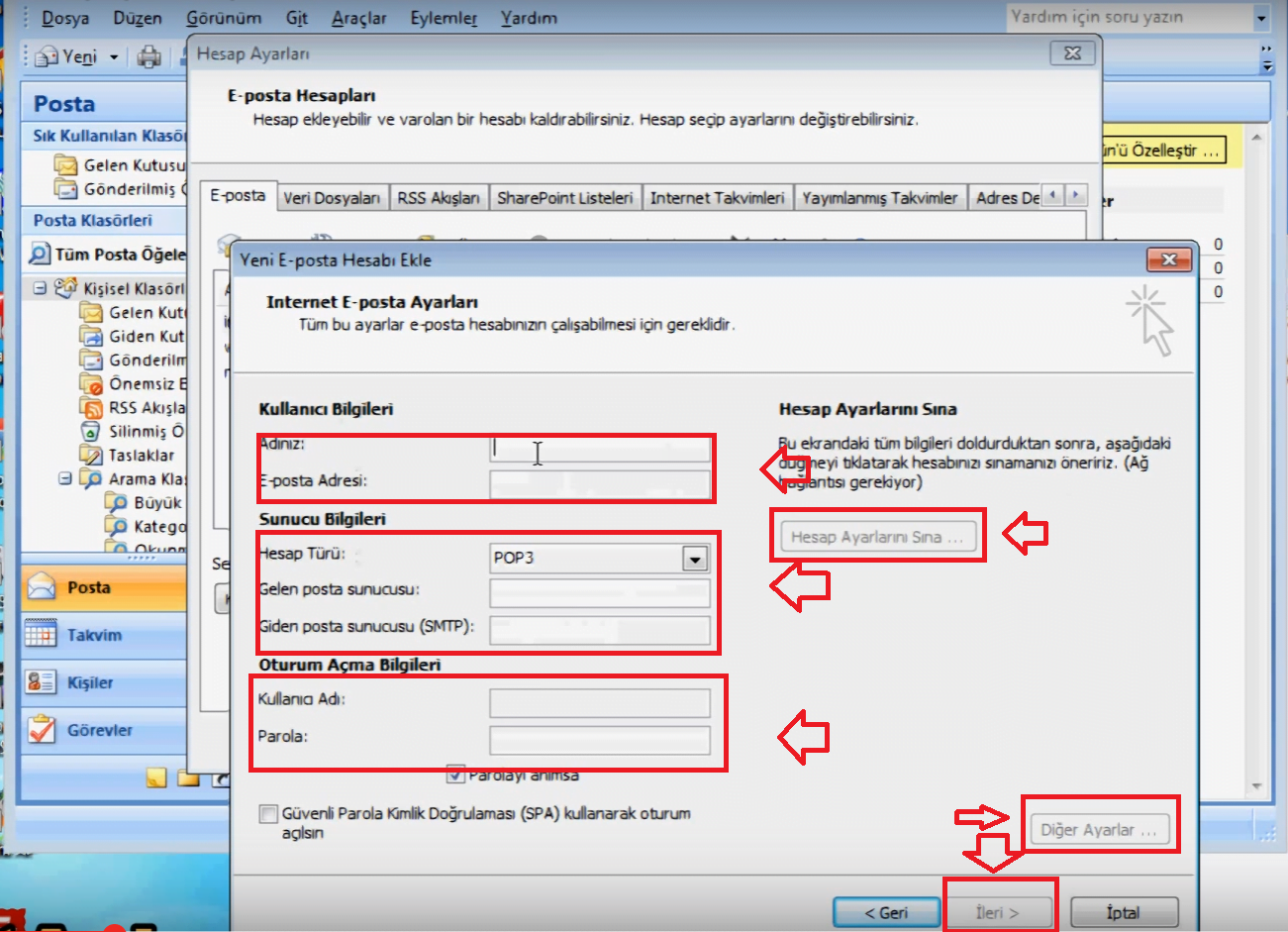 Bilgilerimizi girdikten sonra Diğer Ayarlar… tıklayalım.
Bilgilerimizi girdikten sonra Diğer Ayarlar… tıklayalım.
Açılan sayfada Giden Sunucu sekmesine tıklayalım ve bu sekmede “Giden sunucum SMTP için kimlik doğrulaması gerekiyor” seçeneği seçip, mail hesabımıza ait kullanıcı adı ve parola bilgilerini ilgili kutucuklara yazalım
 Daha sonra Gelişmiş sekmesine girelim ve Giden sunucu (STMP) kutucuğunu 587 yapalım ve Tamam butonuna tıklayalım.
Daha sonra Gelişmiş sekmesine girelim ve Giden sunucu (STMP) kutucuğunu 587 yapalım ve Tamam butonuna tıklayalım.
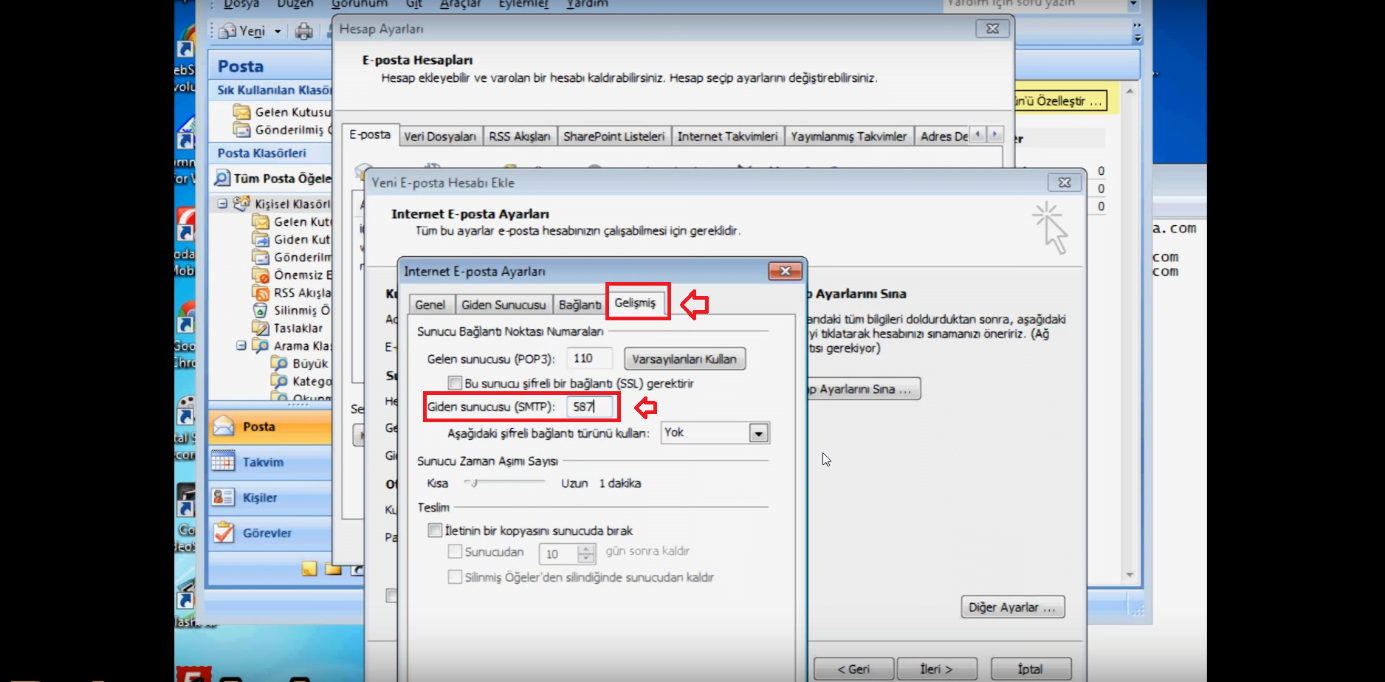 Ardından Hesap Ayarlarını Sına butonuna tıklayalım. Sınama ekranındaki görev seçenekleriyle ilgili bir hata vermediyse, Kapat butonuna tıklayarak pencereyi kapatalım.
Ardından Hesap Ayarlarını Sına butonuna tıklayalım. Sınama ekranındaki görev seçenekleriyle ilgili bir hata vermediyse, Kapat butonuna tıklayarak pencereyi kapatalım.
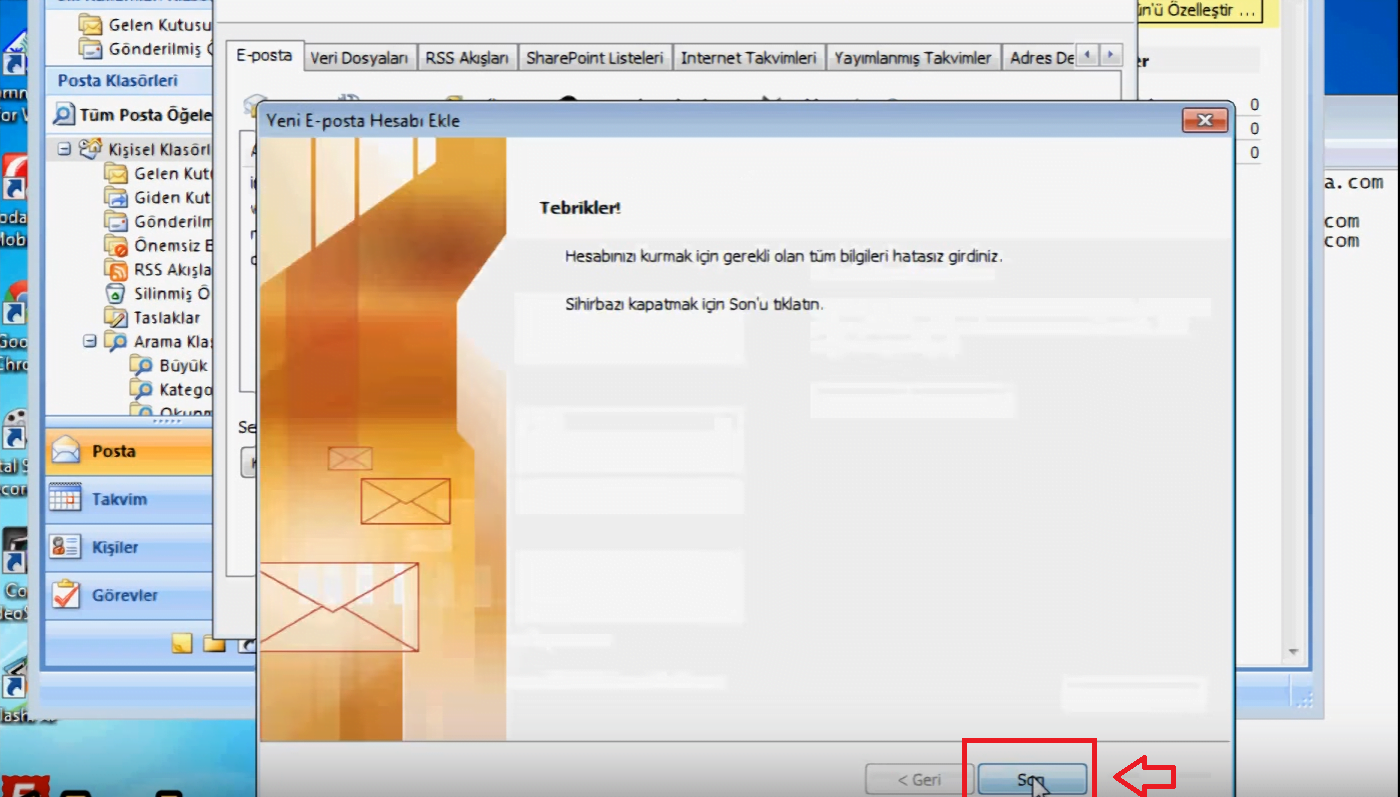 Ardından Hesap Ayarları sayfası tekrar açılacak; bu sayfada da resimde görüldüğü gibi girmiş olduğunuz e-posta hesabınıza ait bilgiler olacaktır. Hesap bilgilerinde ve ayarlarında hata yok ise Kapat butonuna tıklayalım.
Ardından Hesap Ayarları sayfası tekrar açılacak; bu sayfada da resimde görüldüğü gibi girmiş olduğunuz e-posta hesabınıza ait bilgiler olacaktır. Hesap bilgilerinde ve ayarlarında hata yok ise Kapat butonuna tıklayalım.
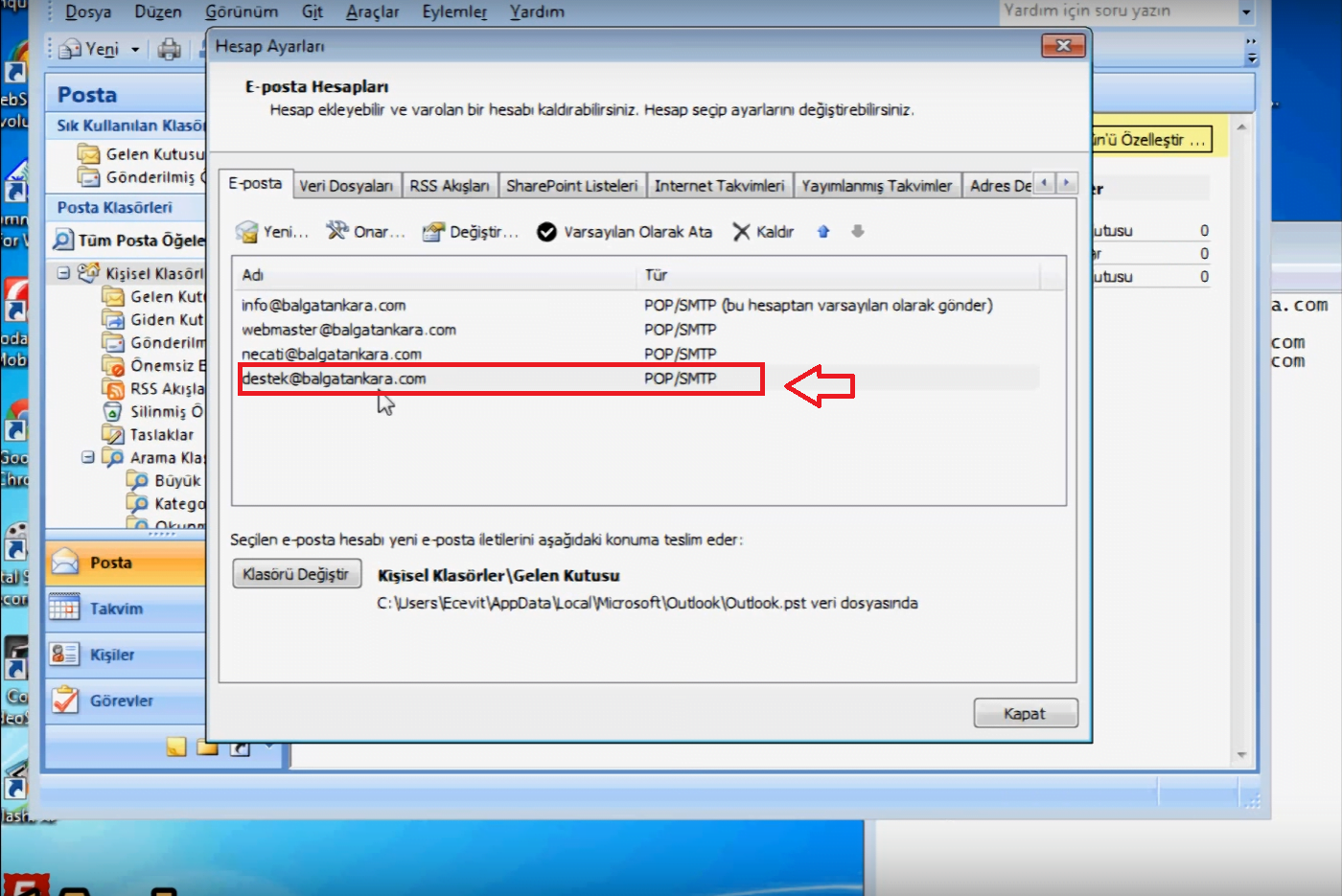 Son olarak, Gönder/Al butonuna tıklayalıp e-posta hesabımızdaki mailleri Outlook ile senkronize ediyoruz. Bu ayarları gerçekleştirdikten sonra halen mail gönderemiyorsanız eğer mail hesabınızın sunucu parametrelerinde sorun var demektir.
Son olarak, Gönder/Al butonuna tıklayalıp e-posta hesabımızdaki mailleri Outlook ile senkronize ediyoruz. Bu ayarları gerçekleştirdikten sonra halen mail gönderemiyorsanız eğer mail hesabınızın sunucu parametrelerinde sorun var demektir.